SK VMS User Manual
任意の種類の背景画像をレイアウトに追加することができます。たとえば、デバイスのサムネイルの背景に地図や見取り図を使用して、物理的な位置を表すことができます。作業が終わったら、必ずレイアウトを保存してください。
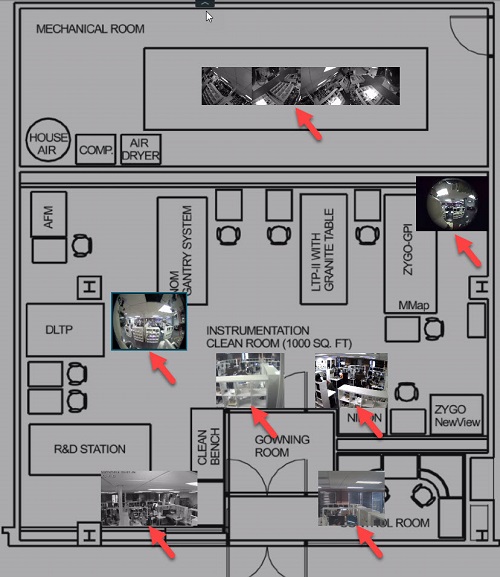
背景画像の追加
空のレイアウトから始めることも、すでにアイテムがあるレイアウトから始めることもできます。レイアウトにアイテムがある状態で始めると、アイテムはサムネイルに応じたサイズに縮小され、任意の位置に配置することができます。
1.[メインメニュー > 開く > ファイル] (Ctrl + O)を使用して、目的の画像をレイアウトで開いてください。
2.画像を右クリックし、コンテキストメニューから [レイアウト背景として設定] を選択してください。画像が追加され、レイアウト領域全体を埋めるように拡大縮小されます。
3.別の方法として、レイアウトの表示グリッドのコンテキストメニューから [レイアウト設定] を開き、[背景] タブを開いてから、<画像なし> をクリックして背景画像を参照することもできます。
背景画像の編集
1.変更したい背景のあるレイアウトを開いてください。
2.背景の任意の場所を右クリックし、コンテキストメニューから [レイアウト設定] を選択してください。
3.[背景] タブを選択してください。
•背景として設定する新しい画像ファイルを選択するには、[参照] をクリックしてください。
•レイアウトから背景画像を削除するには、[クリア] をクリックしてください。
•編集アプリケーションで背景画像を開くには、[表示] をクリックしてください。
•モニターのアスペクト比に合わせて画像のアスペクト比を調整するには、[モニターのアスペクト比に合わせてトリミング] にチェックを入れてください。たとえば、モニター解像度が1920x1080 (16:9)、画像解像度が1920x1200 (16:10)の場合、画像は上下ともにトリミングされます。
•背景画像がまたがる表示グリッド セルの正確な数を制御するには、 [幅] と [高さ] を使用してください。
•幅や高さを変更しても背景画像の元のアスペクト比を維持するには、 [アスペクト比を固定] を使用してください。
•画像の透過率 (パーセント) を制御するには、 [不透明度] を使用してください。
4.変更を適用してください。
5.完了したら、必ずレイアウトを保存してください。